word软件是在很早之前就开始出现的一款办公软件,给用户带来了许多的便利和好处,并且深受用户的喜爱,在使用这款办公软件时,用户可以体验到专业的文字编排功能,能够很好的满
word软件是在很早之前就开始出现的一款办公软件,给用户带来了许多的便利和好处,并且深受用户的喜爱,在使用这款办公软件时,用户可以体验到专业的文字编排功能,能够很好的满足用户编辑文档格式的需求,因此word软件成为了不少用户的必备办公软件,当用户在使用word软件时,遇到卡顿严重的情况,用户应该怎么来解决呢,这种情况就需要用户在word软件中打开选项窗口并进入到信任中心设置窗口中,接着找到个人信息选项卡来设置即可解决卡顿严重的问题,那么接下来就让小编来向大家分享一下word软件卡顿严重的解决方法吧,希望用户能够从中获取到有用的经验。
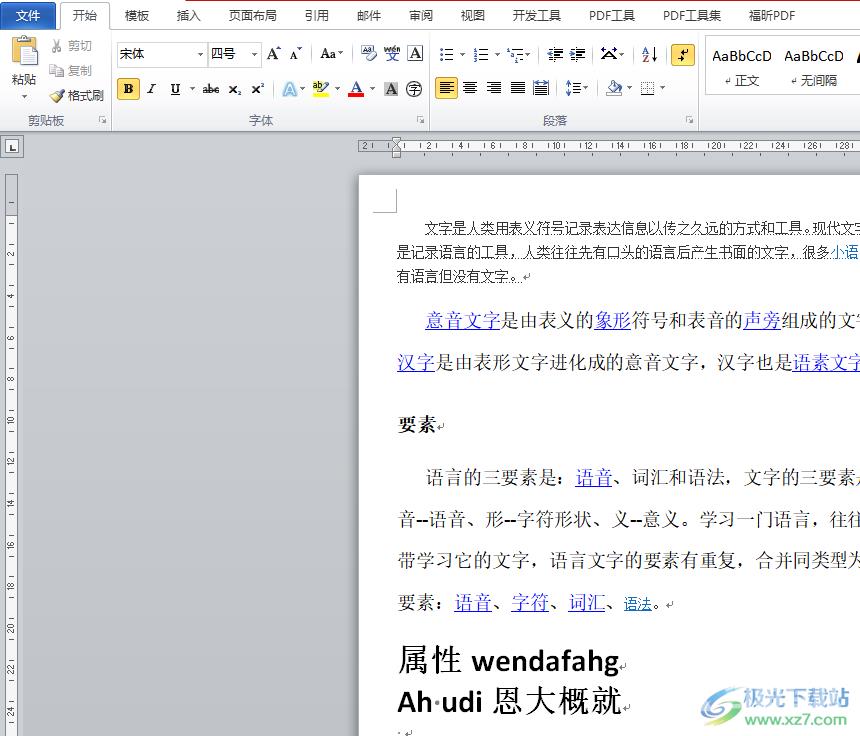
方法步骤
1.用户在电脑桌面上双击打开word软件,并进入到文档的编辑页面上
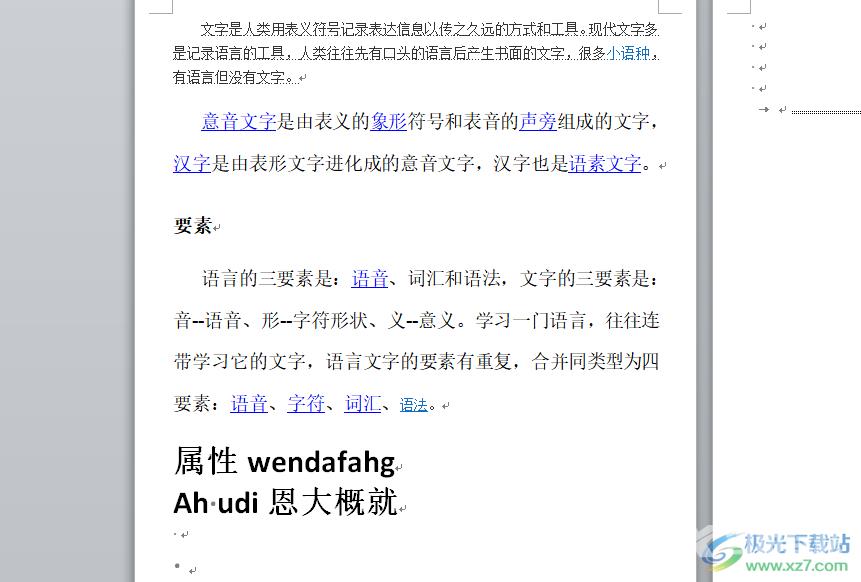
2.用户点击菜单栏中的文件选项,在弹出来的下拉菜单中点击选项功能
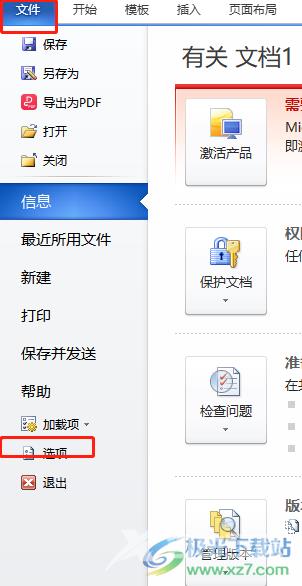
3.接着进入到选项窗口中,用户将左侧的选项卡切换到信任中心选项卡上
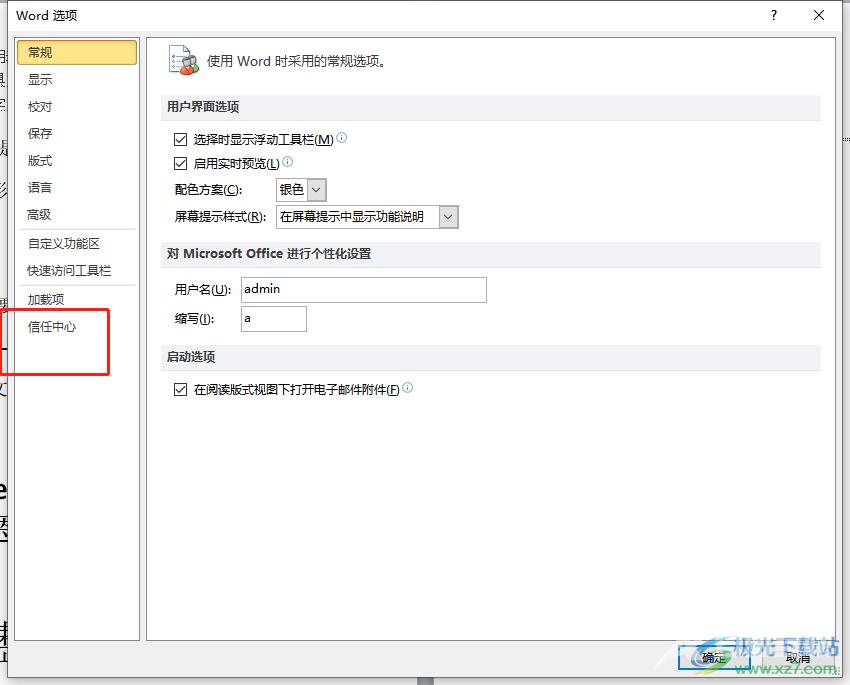
4.这时右侧页面会显示出相关的功能选项,用户直接按下信任中心设置按钮进入到相关窗口中
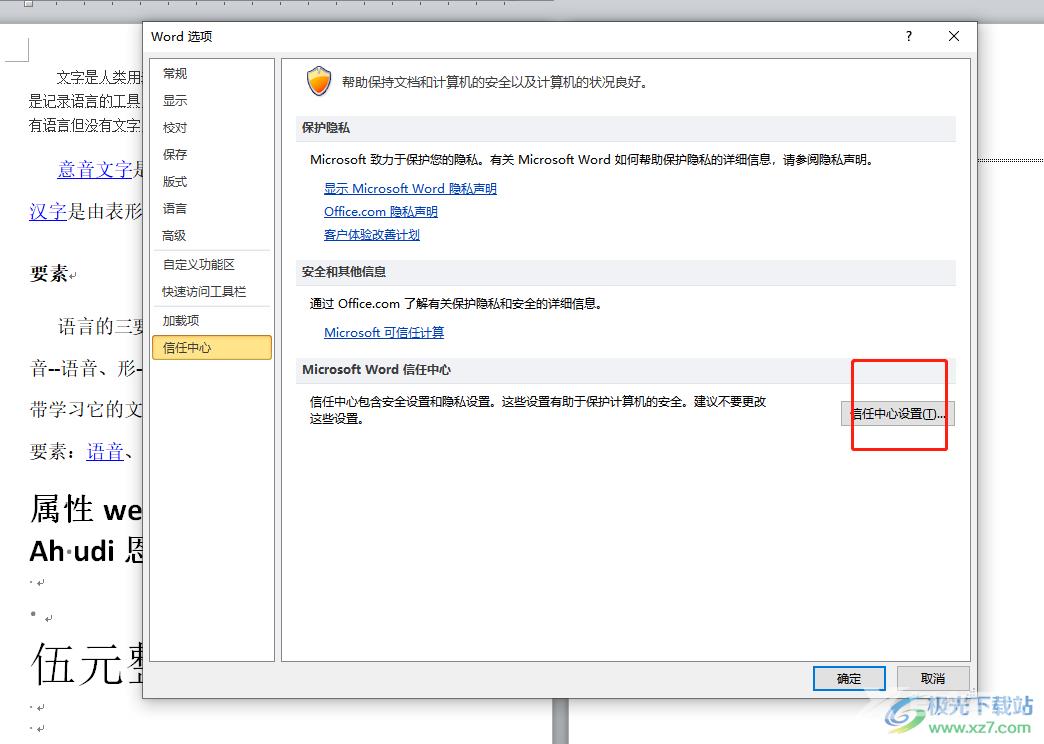
5.用户在打开的信任中心窗口中,将左侧的选项卡切换到个人信息选项上
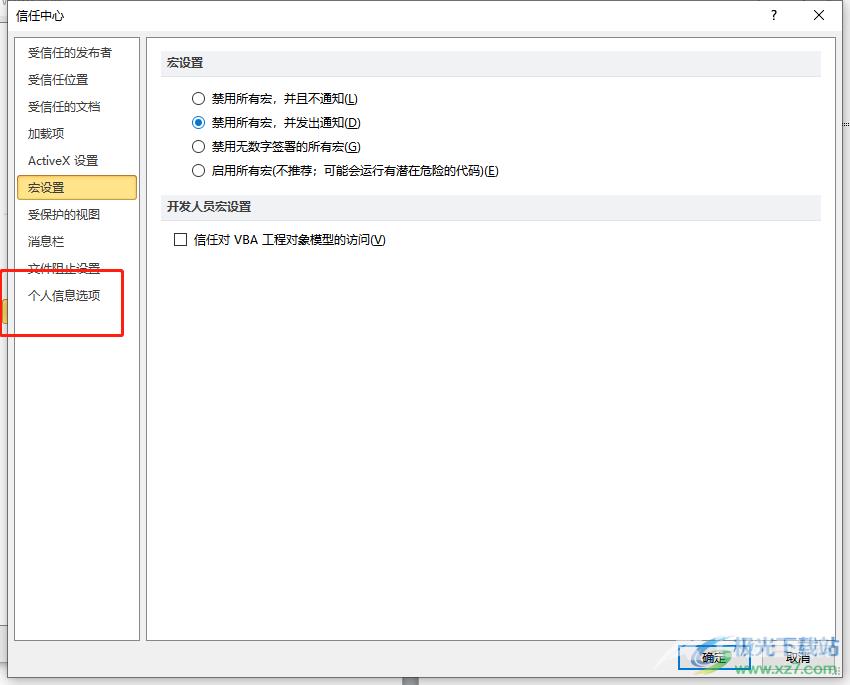
6.随后会在右侧页面中显示出相关的功能选项,用户取消勾选检查来自或链接到可疑网站的文档选项和允许信息检索任务窗格检查并安装新服务选项,设置完成后按下确定按钮就可以了
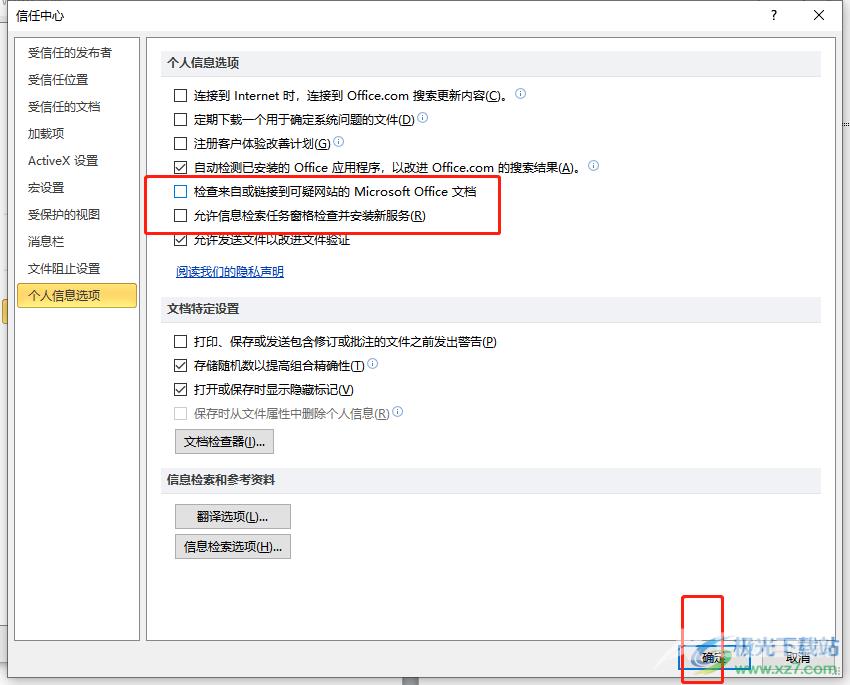
word软件给用户带来了许多的好处,让用户能够简单轻松的完成编辑工作,因此word软件深受用户的喜爱,当用户在使用这款办公软件时,遇到卡顿严重的情况,就可以在选项窗口中点击信任中心,接着来到信任中心的设置窗口中来进行设置即可解决问题,方法简单易懂,因此感兴趣的用户快来试试看吧。
